标签:文件 ajc 安装路径 jdk 系统设置 中文路径 使用 专业 官网
目录
@
首先需要下载Java与InteLLiJ,
百度网盘下载地址,提取码:x51n(新疆等地区被百度网盘屏蔽,需要使用魔法才能打败魔法),如果嫌百度网盘下载慢,可以去官网自行下载,IntelliJ官网下载还是蛮快的
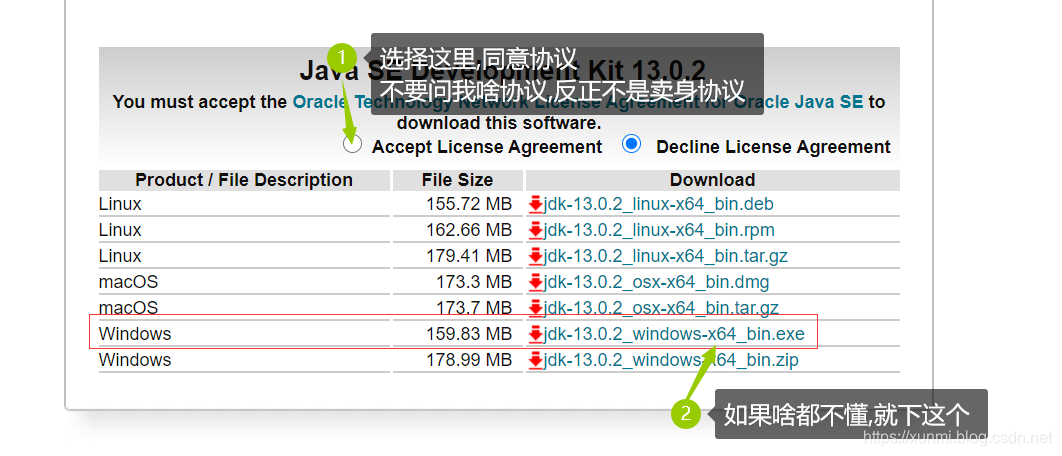
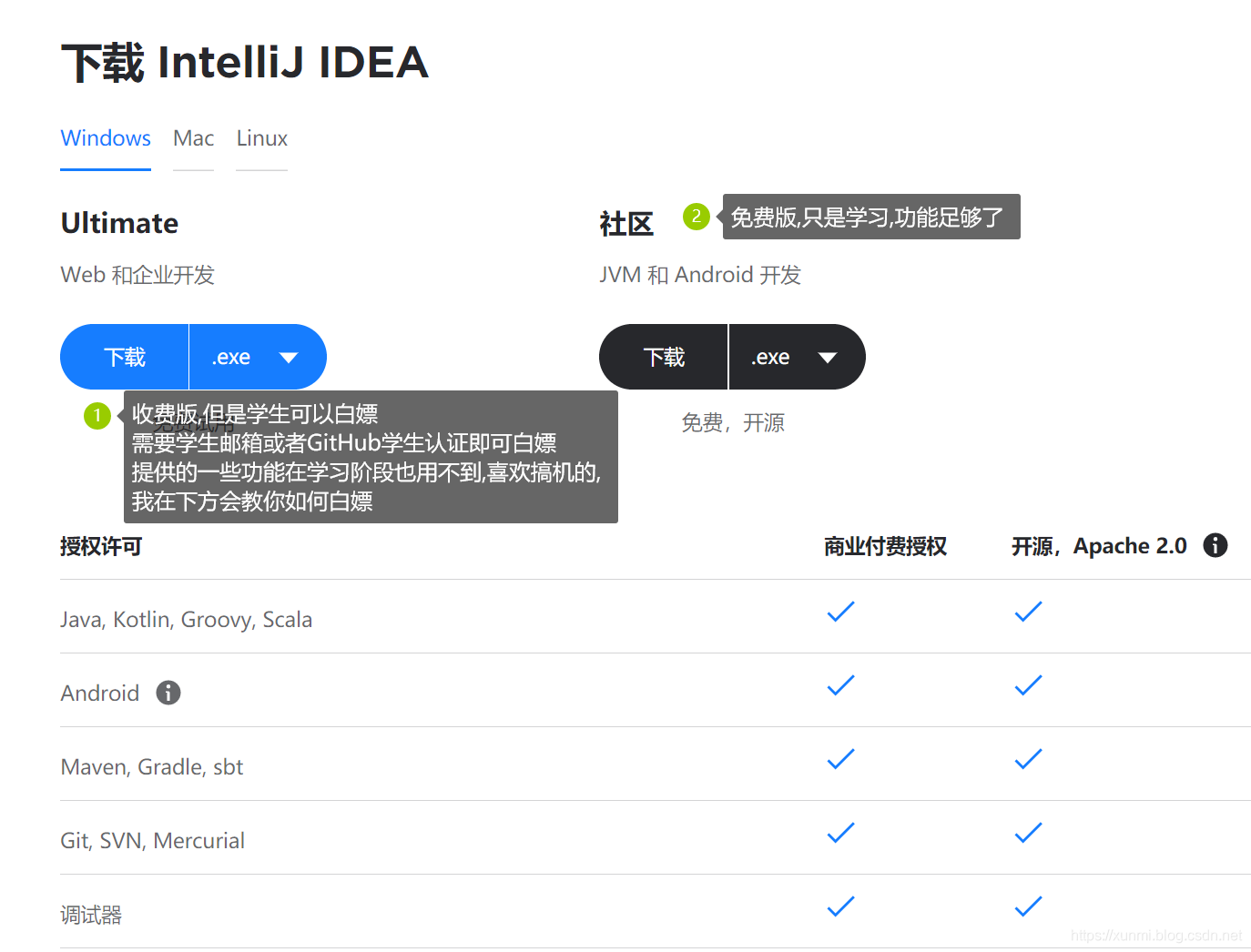
点击jdk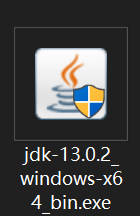
打开后如下图,并选择下一步
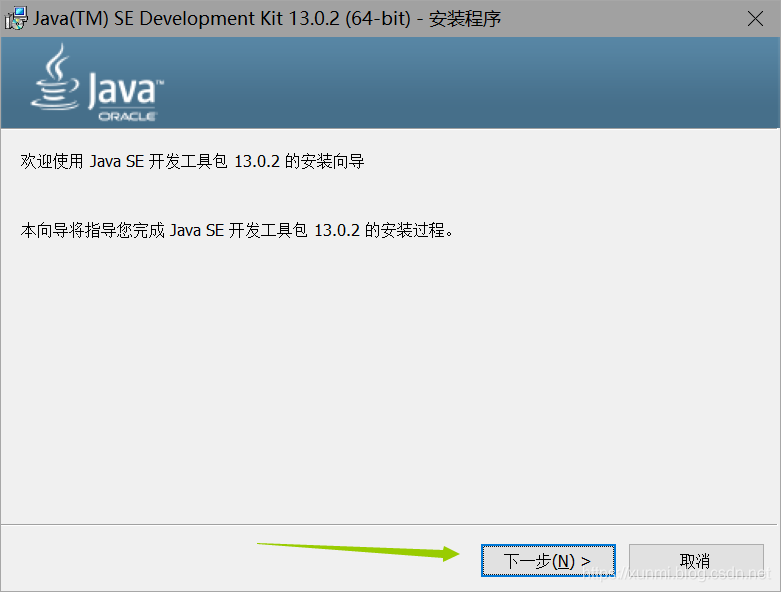
安装位置,改到一个自己能找到的地方!!!一定要自己能找到的,最好不要出现中文路径

安装完成后如下图
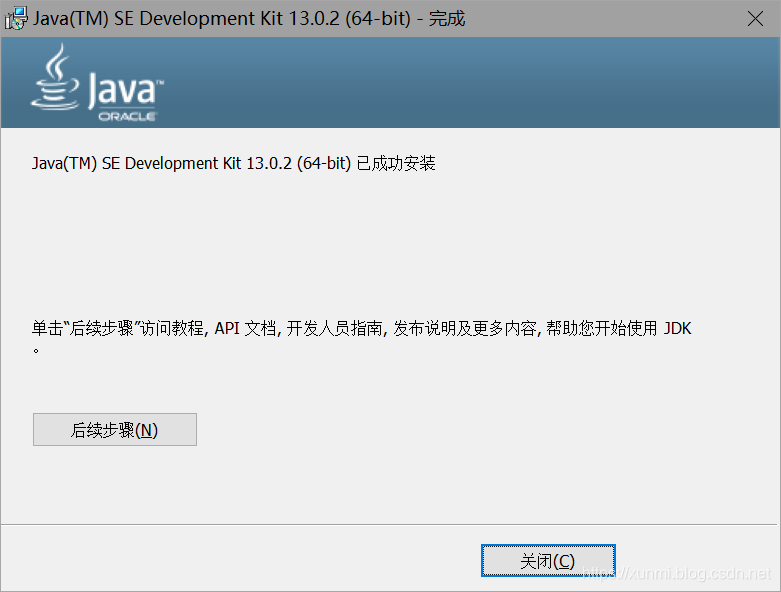
对此电脑按右键(桌面上的此电脑也可以)点击属性
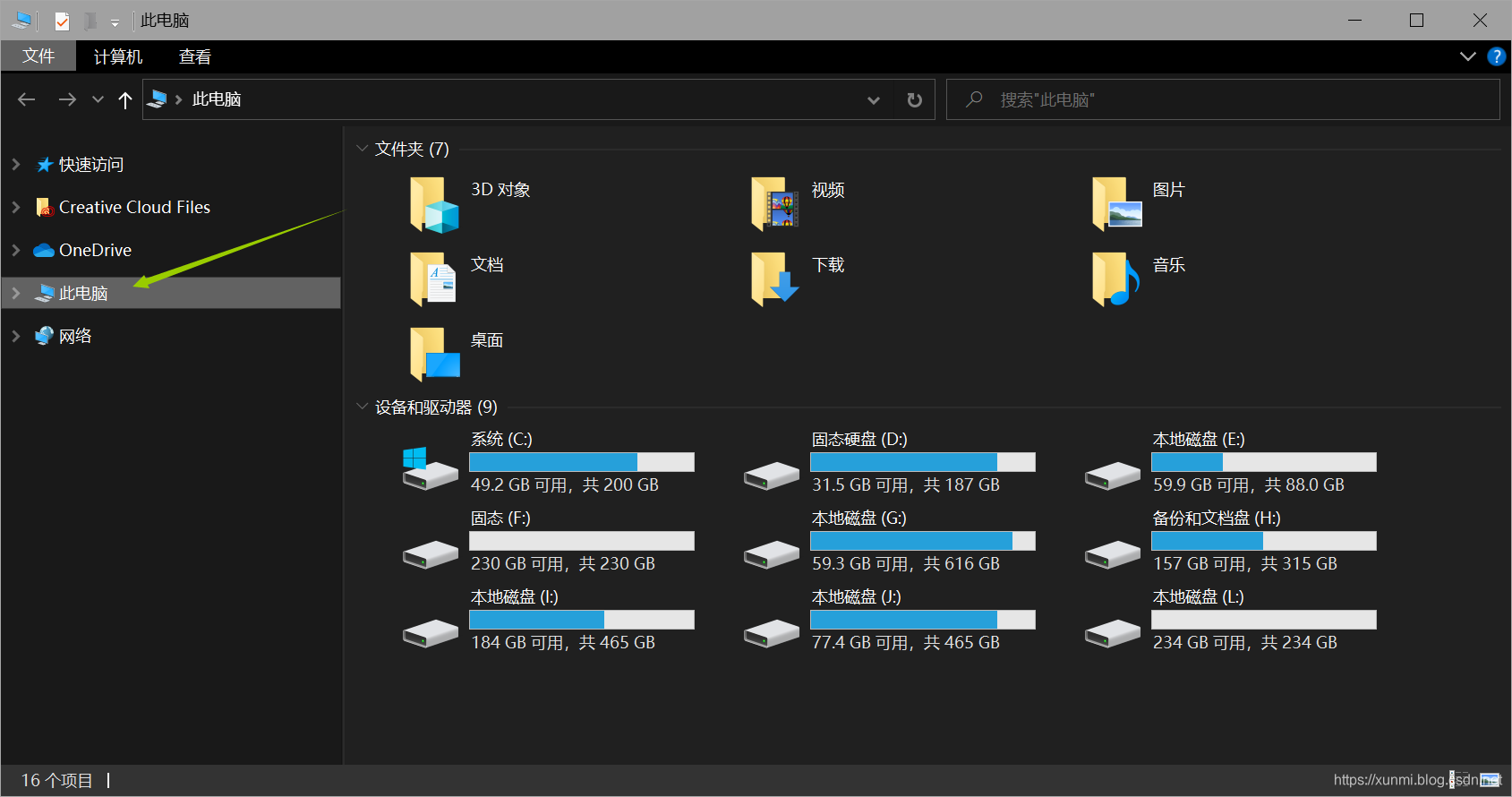
打开如下图的属性,然后选择左栏的高级系统设置
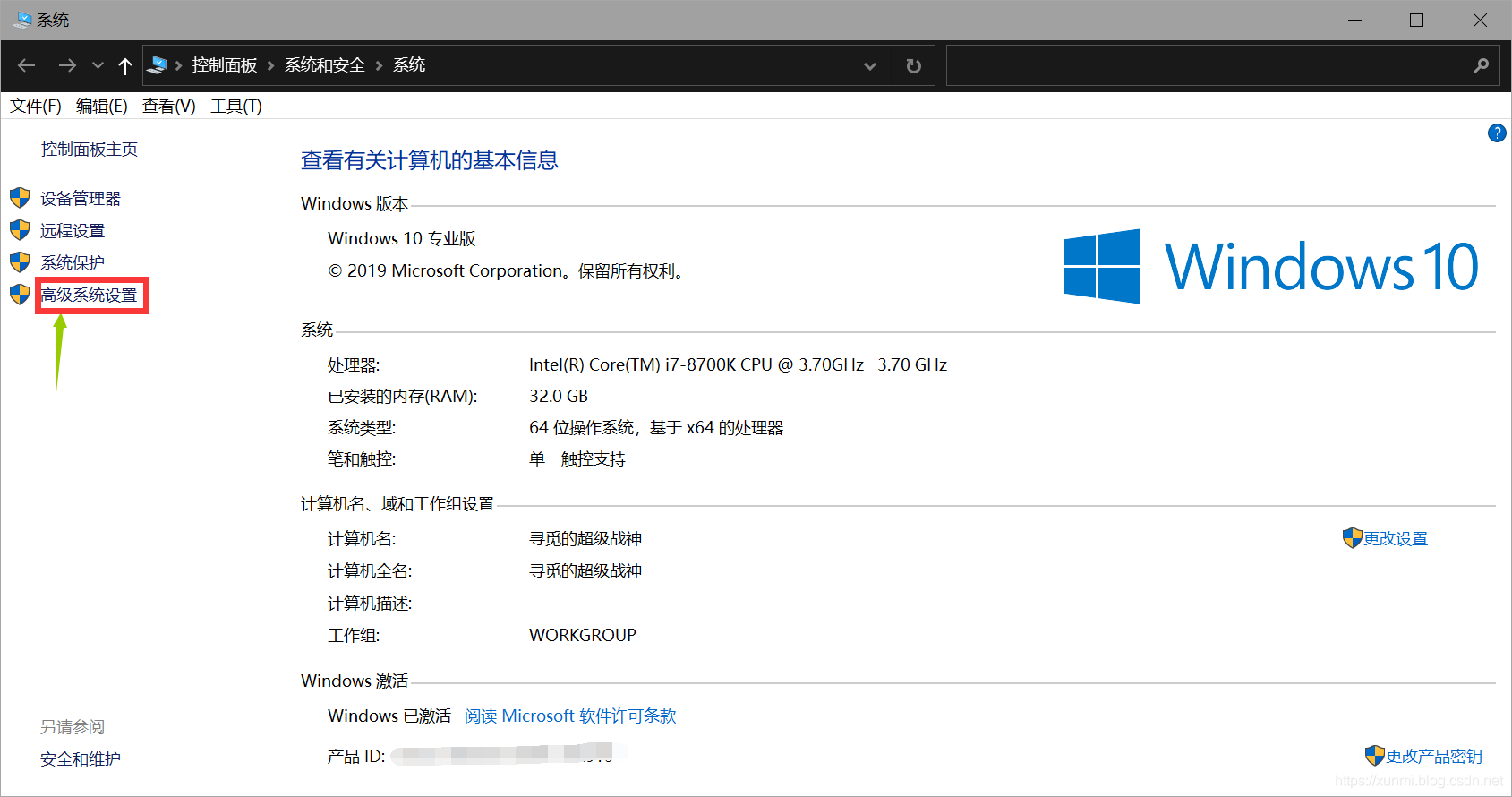
然后打开环境变量
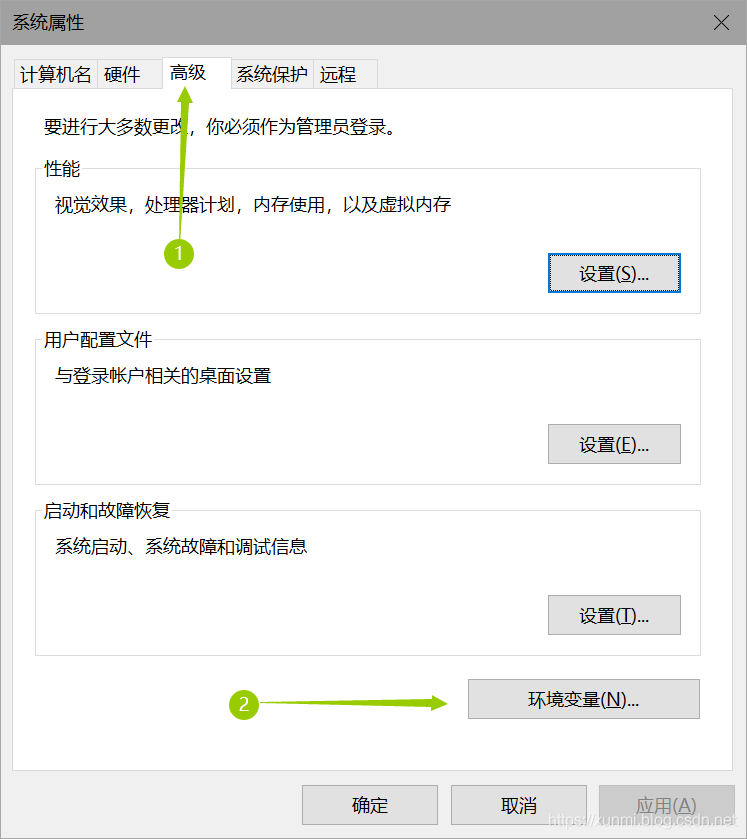
在系统变量处新建变量

新建环境变量JAVA_HOME,变量名:JAVA_HOME,变量值:这是你的Java安装目录上述安装让你自己选择的安装的Java的目录选择上即可
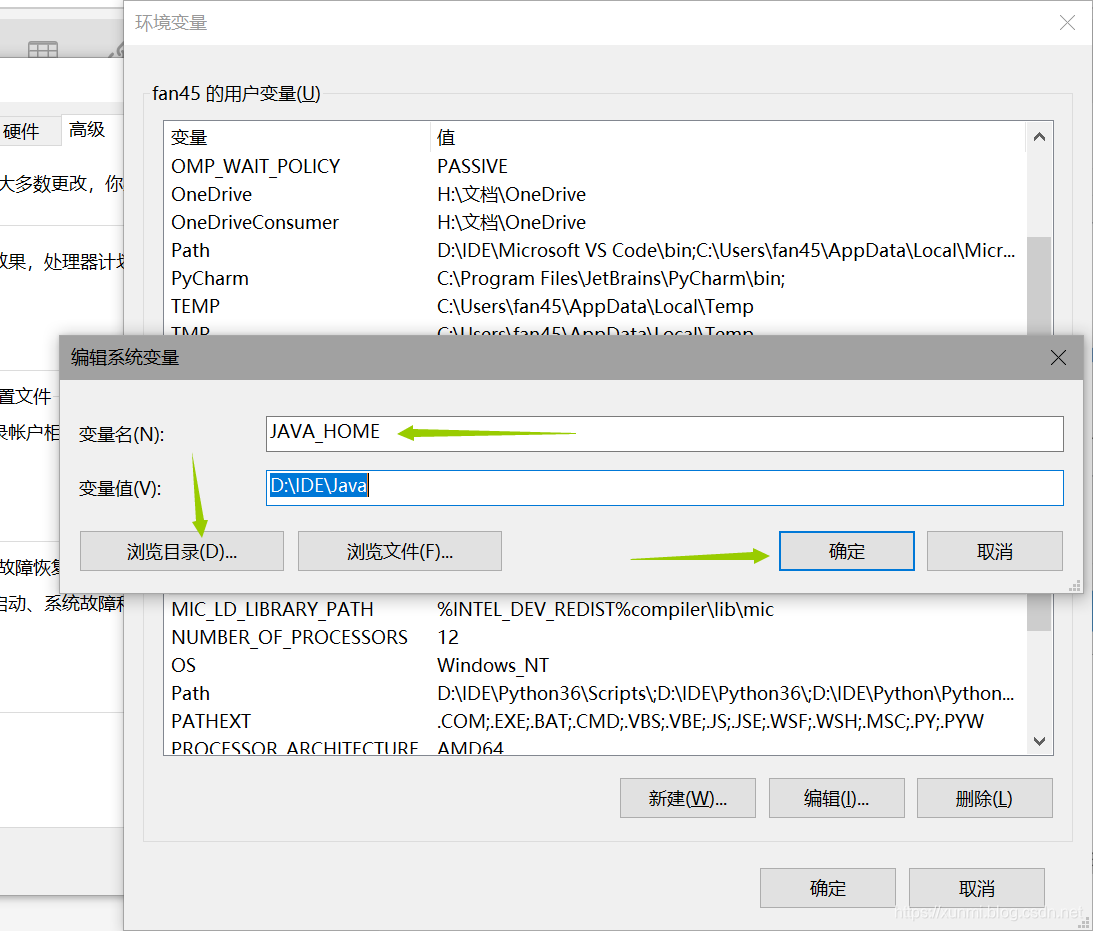
再次新建,变量名为JAVA_BIN变量值为:%JAVA_HOME%\bin
选择Path变量进行编辑,新建%JAVA_HOME%\bin即可,然后点击确定,确定,确定
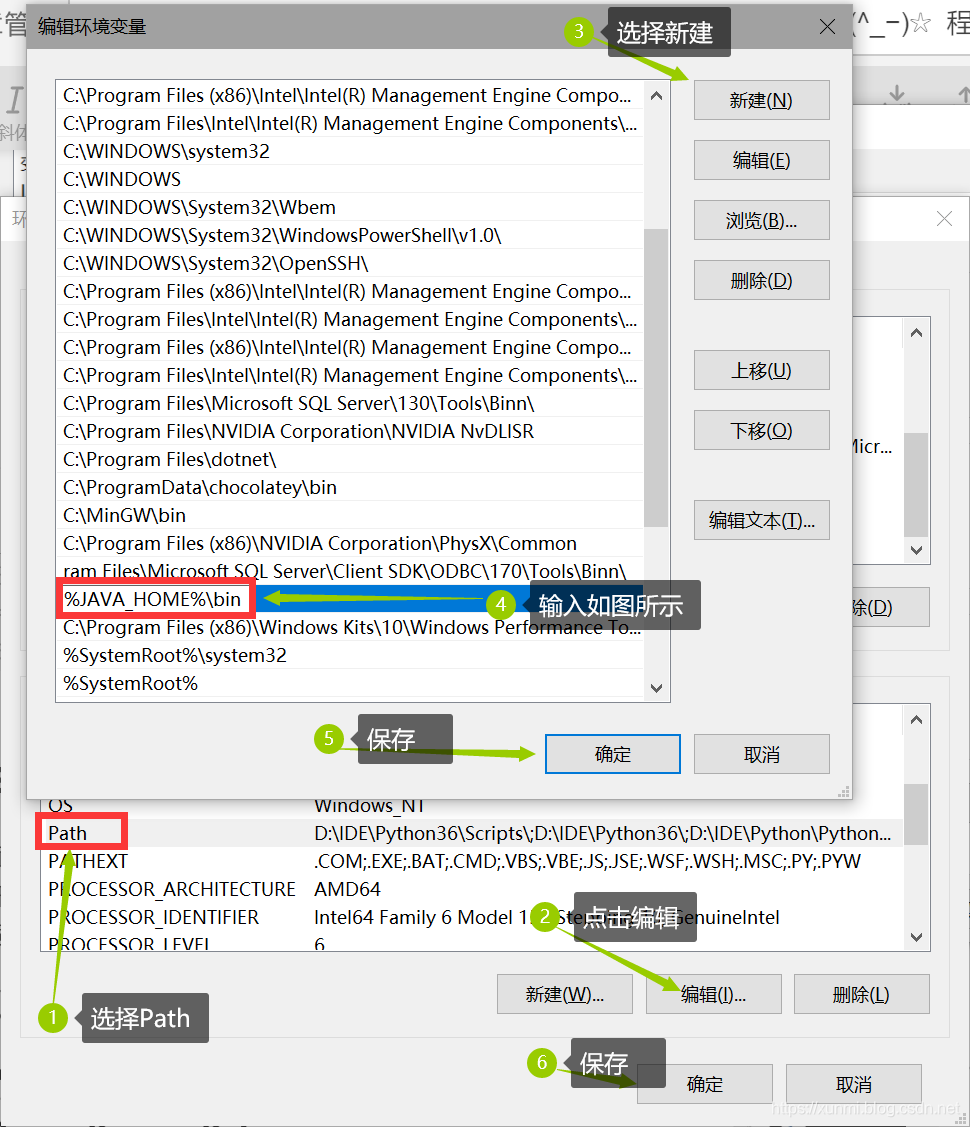
一路确定,被漏了
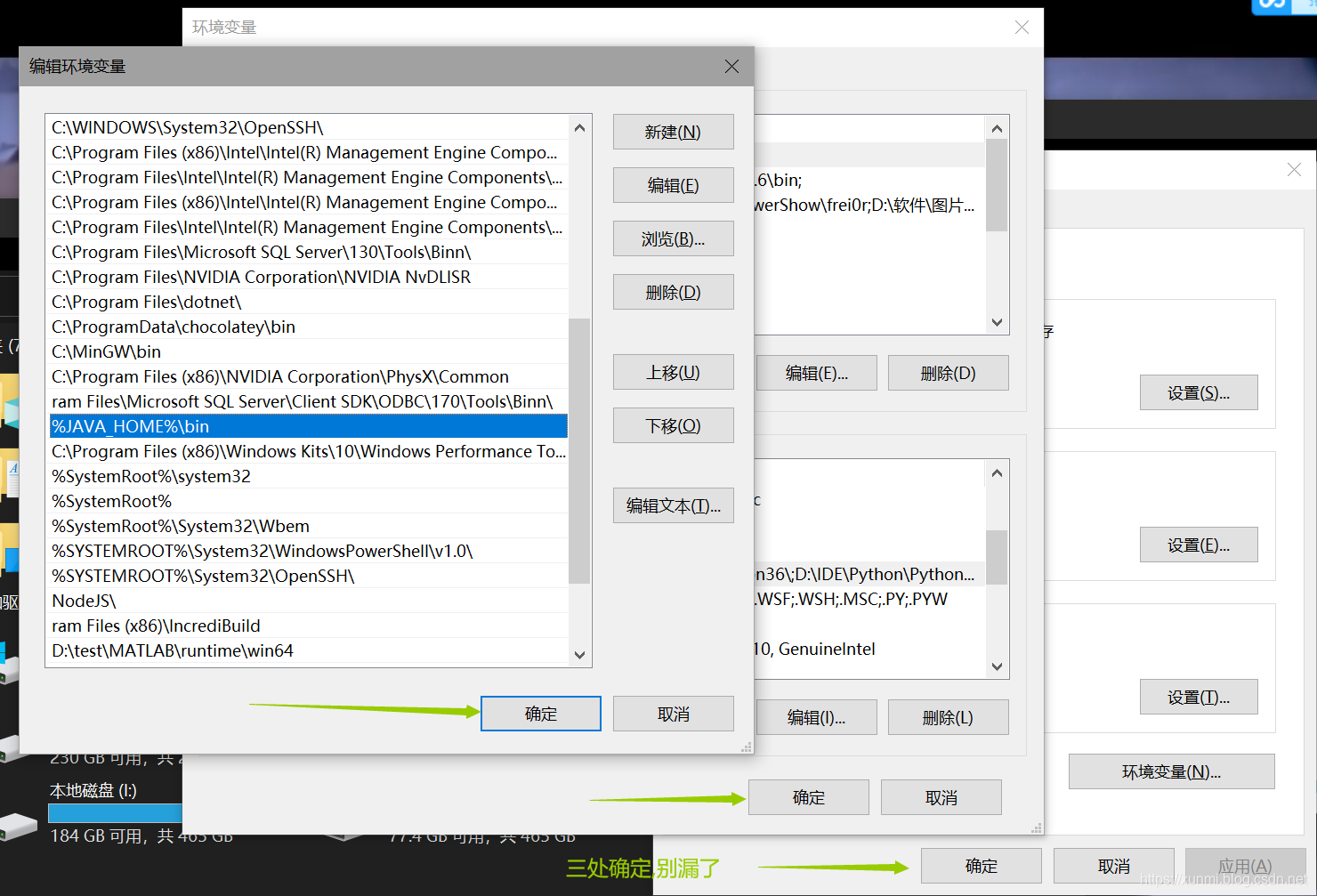
现在需要查看环境部署是否完成,按键盘上的windows键+R键(键盘左下角ait边上那个有一个图标的键就是windows键),输入powershell
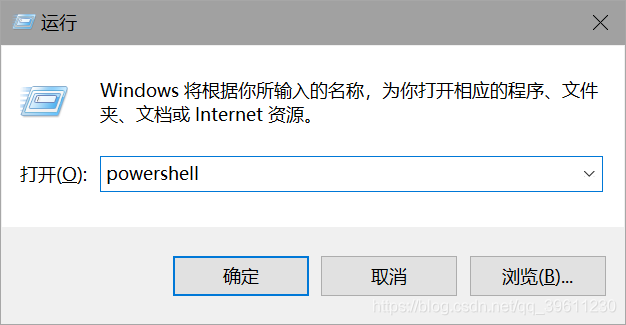
在powershell中输入java -version

提示如上信息则为安装成功!
专业版和社区版安装时步骤相同
如需专业版,可以查看我这篇文章进行激活 学生免费获取jetbrains全系软件正版使用权
点击下载好的intellij,这样图标的东西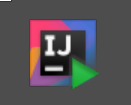
打开后如下图同样点击下一步

选择个位置安装,安装位置最好也是一个自己能找到的,后面汉化的时候要用到,不知道安装路径你就无法汉化

箭头指的三处一定要选剩下的,看自己喜好Update context menu是在右键菜单里添加使用此软件打开的选项,这个最好也选上,我是因为特殊原因才不选的.

这里直接下一步,这主要问你是他在开始菜单中的文件夹名字,默认就好了

安装好后选下面的选项即可,上面是让你重启,咱就不重启了

汉化包在上述百度网盘中有,如果你无法使用百度网盘,可以使用城通网盘下载地址下载
打开InteLLiJ的安装路径找到lib,

将汉化包中的resources_zh_CN_IntelliJIDEA_2019.3_r1.jar解压到lib文件夹中,好了,汉化完成了。真的不能再简单了,这要都做出出问题我真的救不了你了

打开桌面的IntelliJ IDEA Community Edition 2019.3.2 x64选择不导入设置
 到如下图同意卖身契的地方就可以了
到如下图同意卖身契的地方就可以了

好了可以创建项目了

这里直接选择下一步

同样是下一步即可

选择一个创建的位置以及项目名

打开后选择左上角

右键点击src文件夹创建项目

新建完成后输入,然后在空白处按右键选择运行或使用Ctrl+ shift+F10快捷键
public static void main(String[] args) {
System.out.println("->动态类型的Python不香吗<-");
}
好了,愉快的学习Java吧,InteLLiJ可以美化,美化后如下图,赞过一百我就写个美化教程

Java环境如何安装?InteLLiJ使用以及汉化方法 (^_?)☆ 程序员小知识
标签:文件 ajc 安装路径 jdk 系统设置 中文路径 使用 专业 官网
原文地址:https://www.cnblogs.com/-xunmi-/p/12269737.html